Detaljert veiledning for å konvertere YouTube-shorts til mp4
Lag YouTube-shortsene dine med FilmoraTool
En enkel og kraftig YouTube Shorts-editor
Tallrike video- og lydeffekter å velge mellom
Detaljerte veiledninger levert av den offisielle kanalen
Videoproduksjon innebærer mye mer enn bare å komponere og dele videoene dine. Du trenger riktig format for å utføre enkelte oppgaver, spesielt når du deler dem på nettet. Folk bruker forskjellige enheter og versjoner som ikke er automatisk kompatible med alle videofilformater. YouTube Shorts er en slik videoproduksjonsplattform som lar skapere komponere overbevisende korte videoer for deling med publikum. Dessuten lar Shorts deg spille inn musikk, redigere videoen din og gjøre den klar for deling. Men ikke alle roser er glatte, noen er tornete og du kan finne det nødvendig å konvertere YouTube-shorts til MP4 for å aktivere tilgang for publikum.
Hvorfor må vi laste ned og konvertere YouTube Shorts-video?
De fleste YouTube-shorts er ikke lett tilgjengelige på mobile enheter. Noen ganger opplever brukere YouTube Shorts viser ikke problemet, som ber dem om å se etter løsninger for å løse problemet. Du lurer kanskje på om konvertering av filene dine er en slik løsning. Helst ja! Nedenfor finner du mulige årsaker til å laste ned og konvertere YouTube Shorts til MP4.
1) Innholdsoptimalisering for andre enheter
Mobilteknologien fortsetter å endre seg, og forskjellige enheters versjoner øker kontinuerlig. Noen enheter er ikke kompatible med forskjellige videoformater og kodeker. Konvertering av videoer til MP4 åpner muligheter for tilgang på alle enheter og plattformer som e-post. Dette er fordi MP4-filer støttes av nesten alle moderne enheter, og du kan optimalisere videoer for operativsystemer som Android, iOS, Windows, etc.
2) Kompresjon
YouTube Shorts er laget for å kjøre i omtrent 15 sekunder. Dette er en indikasjon på at de ikke er fullstendig komprimert når det gjelder kodek. Konvertering av filene til MP4-format sikrer at filstørrelsen reduseres, noe som gjør det mulig å spille på hvilken som helst plattform uten bufring. Heldigvis er det ingen kvalitetstap, men det er bare størrelsen som er gjort mindre for å passe til enhver enhet.
3) For å støtte animerte GIF-er
Animerte GIF-er gir verdi til videoene dine. Sosiale medier støtter imidlertid ikke GIF-er blant andre formater. For å holde moroa i gang, må du konvertere videoen din til å romme formater som blant annet GIF-er.
4) Bærbarhet
En annen grunn til å få YouTube-shorts til MP4 er for portabilitetsproblemer. Siden MP4 er svært tilgjengelig på en rekke enheter og plattformer, kan du enkelt importere filene dine via USB-flash-stasjon og andre eksterne harddisker til andre enheter. Med dette er det heller ingen hindring for å dele filene dine på nettet og på andre plattformer.
5) Tapsfri kvalitet
MP4-filformatet støtter en høy grad av tapsfri utskriftskvalitet sammenlignet med andre filformater. MP4 er svært foretrukket slik at mottakeren oppnår den opprinnelige utskriftskvaliteten til den konverterte filen. Med MP4 kan du også beholde andre parametere som blant annet tittel, samplingsfrekvens og kanal.
Hvordan kan vi konvertere YouTube-shorts til mp4?
Viktigheten av å konvertere videoer til MP4-format er tungtveiende. Men hvordan konverterer du YouTube Shorts til MP4? Mange apper er tilgjengelige for enkel konvertering. Både gratis, betalte og online konverteringsapper kan tjene formålet. La oss sjekke hvordan du konverterer filene dine gratis med Freemake-appen, via en nettapp, og ved å bruke det pålitelige verktøyet FilmoraTool.
1. Konverter YouTube Shorts-video til MP4 med Freemake
Dette er en brukervennlig omformer som du bruker fritt til å trimme videoene dine samt konvertere dem til forskjellige formater. Ulempene er at den etterlater et vannmerke på videoene dine og vil gi deg ekstra programvare for installasjon med gratisversjonen. Du kan imidlertid unngå dette hvis du oppgraderer til Premium-versjonen.
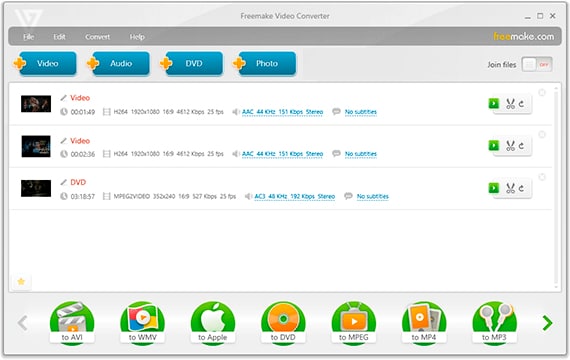
Trinn 1. Last ned Freemake
Bruk først hvilken som helst nettleser for å laste ned Freemake-appen på datamaskinen din. Velg deretter tilpasset installasjon. Du har også sjansen til å velge bort sprangende valgfrie programmer som presenterer seg for installasjon.
Trinn 2. Start appen
Åpne deretter appen og klikk på ‘+’ videoknappen. Deretter navigerer du til videoen du ønsker å konvertere fra YouTube Shorts.
Trinn 3. Velg MP4-filen
Fra listen over filer velger du å konvertere filene dine til MP4-filformat. Velg også et navn og sted for å lagre den konverterte videoen.
Trinn 4. Konverter videoen
Til slutt klikker du på ‘Konverter’-fanen for å starte konverteringsprosessen til videoen din. Du kan også gjøre andre endringer som å tilpasse utdataparameterne som kodek og oppløsning til dine preferanser. Når du er ferdig, trykk på ‘OK’-knappen for å fullføre prosessen.
2. 2) Konverter YouTube Shorts til MP4 online
Bruk enkelt et online verktøy for å konvertere YouTube-shorts til populært MP4-format med CloudConvert MP4-konvertering. Foruten MP4, støtter denne appen over 200 filformater som WEBM, AVI, MOV, blant andre formater. Dessuten kan du bruke alternativene til å kontrollere videooppløsningen og kvaliteten. Når du konverterer videoen til MP4, kan du nå enkelt dele videoene dine over internett, og å konvertere den på nettet gir deg overtaket. CloudConvert er klarert for datasikkerhet siden det ikke vil beholde noen filer i databasen. Det vil også gi deg filkonverteringer av høy kvalitet.
Trinn 1. Velg fil
Først velger du YouTube Short-videoen du ønsker å konvertere til MP4. Du kan legge til filen din fra datamaskinen eller online kilder som YouTube i konverteren.
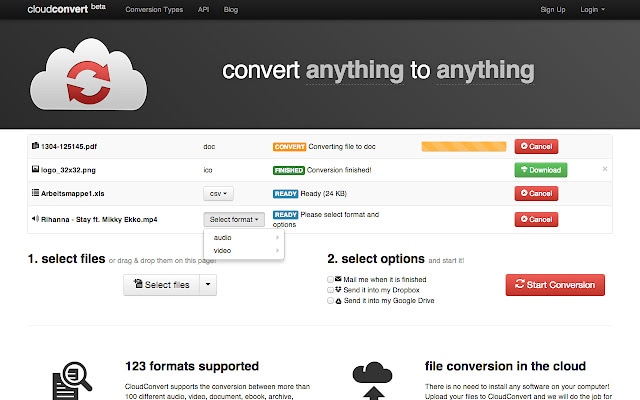
Trinn 2. Tilpass innstillinger
CloudConvert lar deg tilpasse utdatainnstillingene som videokodek, bitrate, oppløsning og filformat. Bare klikk på rullegardinpilen på hver seksjon og velg dine preferanser. Trykk deretter på ‘Ok’-knappen nederst til høyre på skjermen.
Trinn 3. Konverter fil til MP4
Vent til YouTube Shorts blir konvertert til MP4-format. Du kan deretter lagre filene dine på datamaskinen din og dele dem med venner via andre sosiale medier-apper som Instagram og Facebook. Du kan også legge ut direkte til Shorts som MP4-filer.
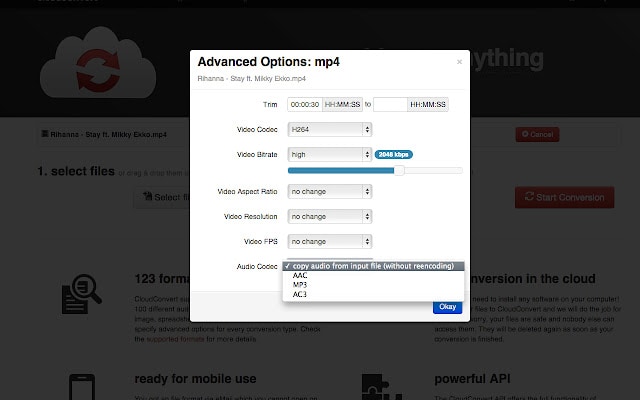
3) Konverter YouTube-video til MP4 ved hjelp av FilmoraTool
Å bruke en gratis videokonverterer som Freemake vil etterlate et vannmerke på videoene dine og hindre kvaliteten. Du vil heller ikke få tapsfri kvalitet som det originale innholdet på YouTube Shorts. I dette tilfellet kan du bruke den beste videokonvertereren, FilmoraTool, for å konvertere videoene dine til kvalitetsutgang uten tap.
Hovedfunksjoner til FilmoraTool:
- Lag høy kvalitet ettersom det gir deg tapsfritt innhold.
- Gjør videoen din om til spektakulær utgang med overlegg og filtre.
- Legg til bakgrunnsmusikk for optimal underholdning.
- Endre videobakgrunnen med spesialeffektene fra Chroma key-verktøyet.
- Avansert redigering av tekst etter farge, størrelse, font og animasjon blant andre funksjoner.
For Win 7 eller nyere (64-bit)
For macOS 10.12 eller nyere
Hvordan konvertere YouTube Shorts til MP4 med FilmoraTool
FilmoraTool er enkelt å bruke og vil romme både profesjonelle og nybegynnere videoredigerere. Følg disse trinnene for å konvertere YouTube Shorts til MP4.
Trinn 1. Importer videoklipp til FilmoraTool
Du kan bruke hvilken som helst enhet for konverteringsprosessen. FilmoraTool støtter en rekke OS-enheter som iOS, Android osv. Start først appen på enheten din og klikk deretter på ‘Importer mediefiler’.
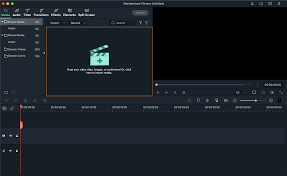
Trinn 2. Organiser opptakene
Det neste trinnet er å dra og slippe videoopptakene til tidslinjen. FilmoraTool har plass til sammenslåing av flere videoopptak. Du kan lage videoene dine til én stor fil. Bare organiser dem etter hvordan du vil.
Trinn 3. Rediger videoen
Selv om dette er valgfritt, kan du redigere videoen for å legge til mer juice. Disse inkluderer å dele videoen din via Splitter-knappen. Du kan også slette uønskede områder og til og med legge til filtre og andre effekter til dine preferanser.

Trinn 4. Konverter og eksporter
Når du er sikker på at du har den perfekte videoen, klikker du på ‘Eksporter’-fanen for å konvertere filene dine til MP4-format. Husk å sette den endelige utgangen til MP4-format blant de tilgjengelige utdataalternativene. Deretter kan du spille videoen fritt på hvilken som helst enhet og dele den med venner på andre plattformer. Det vil ikke lenger være noen hindring angående kompatibilitetsproblemer.
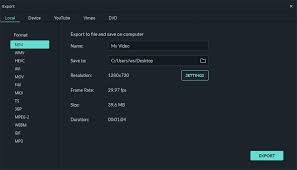
Konklusjon:
Du er ikke begrenset til å bruke et videofilformat. Flere grunner kan også tvinge deg til det konverter YouTube Shorts til MP4. Og dette er det beste trekket hvis du ønsker å nå så mange publikummere som mulig. Husk at brukere bruker forskjellige enheter og plattformer for å få tilgang til slike videoer. Disse spenner fra mobiltelefoner, mediespillere, e-poster, blant andre. Konvertering av videoer til MP4 muliggjør enkel deling på hvilken som helst plattform uten problemer. Det beste konverteringsverktøyet, FilmoraTool, tjener formålet ganske bra. Du vil ikke oppleve noe tap av data og være trygg på at publikum får samme kvalitet som originalfilen.
Siste artikler